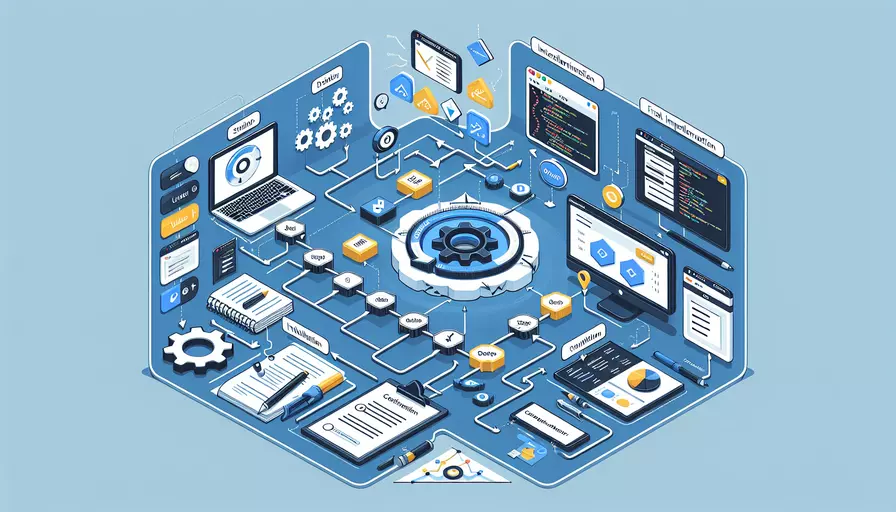
在Vue项目中配置UEditor可以通过以下几个步骤来实现:1、安装依赖包、2、引入UEditor资源文件、3、创建UEditor组件、4、使用UEditor组件。接下来,我们将详细解释每个步骤以及相关背景信息,以帮助你正确配置和使用UEditor。
一、安装依赖包
首先,我们需要在Vue项目中安装UEditor的依赖包。可以通过npm来安装:
npm install vue-ueditor-wrap --save
该命令会将vue-ueditor-wrap包添加到你的项目依赖中,这是一个基于Vue封装的UEditor组件。
二、引入UEditor资源文件
在安装完vue-ueditor-wrap包后,需要在项目中引入UEditor的资源文件。你可以在public目录下创建一个ueditor文件夹,并将UEditor的相关文件(如ueditor.config.js、ueditor.all.js等)放入该文件夹中。然后在项目的index.html文件中引入这些资源:
<!-- index.html -->
<!DOCTYPE html>
<html lang="en">
<head>
<meta charset="UTF-8">
<meta name="viewport" content="width=device-width, initial-scale=1.0">
<title>UEditor in Vue</title>
<script src="/ueditor/ueditor.config.js"></script>
<script src="/ueditor/ueditor.all.js"></script>
<script src="/ueditor/lang/zh-cn/zh-cn.js"></script>
</head>
<body>
<div id="app"></div>
</body>
</html>
三、创建UEditor组件
接下来,我们需要在Vue项目中创建一个UEditor组件。可以在src/components目录下创建一个UEditor.vue文件,并在该文件中定义UEditor组件:
<template>
<div>
<vue-ueditor-wrap v-model="content" :config="editorConfig"></vue-ueditor-wrap>
</div>
</template>
<script>
import VueUeditorWrap from 'vue-ueditor-wrap';
export default {
components: {
VueUeditorWrap
},
data() {
return {
content: '',
editorConfig: {
initialFrameHeight: 400,
serverUrl: '/ueditor/controller.php',
}
};
}
};
</script>
<style scoped>
/* 你可以在这里添加自定义样式 */
</style>
在这个组件中,我们引入了vue-ueditor-wrap并在模板中使用它。通过v-model绑定一个content数据属性,用于获取和设置编辑器的内容。我们还定义了一个editorConfig对象,用于配置UEditor的初始化参数。
四、使用UEditor组件
最后,在你的Vue项目中使用创建好的UEditor组件。可以在src/App.vue或其他需要使用UEditor的组件中引入并使用它:
<template>
<div id="app">
<h1>使用UEditor</h1>
<UEditor></UEditor>
</div>
</template>
<script>
import UEditor from './components/UEditor.vue';
export default {
name: 'App',
components: {
UEditor
}
};
</script>
<style>
/* 你可以在这里添加全局样式 */
</style>
这样,你就可以在Vue项目中成功使用UEditor进行富文本编辑了。
总结
在Vue项目中配置UEditor的步骤包括1、安装依赖包、2、引入UEditor资源文件、3、创建UEditor组件、4、使用UEditor组件。通过上述步骤,你可以轻松地在Vue项目中集成UEditor进行富文本编辑。为了更好地使用UEditor,你可以进一步了解它的配置选项和API,并根据项目需求进行自定义和扩展。希望这篇文章对你有所帮助,祝你在项目中顺利实现富文本编辑功能!
相关问答FAQs:
Q: Vue中如何配置UEditor?
A: 配置UEditor在Vue中需要以下步骤:
-
首先,下载UEditor的源码并将其解压到你的项目目录中。
-
在你的Vue项目中创建一个新的文件夹,例如"plugins",并将UEditor的源码文件夹移动到这个新的文件夹中。
-
在你的Vue项目的"index.html"文件中添加UEditor的相关资源引用。在
标签内添加如下代码:
<script type="text/javascript" src="./plugins/ueditor/ueditor.config.js"></script>
<script type="text/javascript" src="./plugins/ueditor/ueditor.all.js"></script>
- 在你的Vue项目的"main.js"文件中注册UEditor组件。在文件头部添加如下代码:
import VueUeditorWrap from 'vue-ueditor-wrap'
Vue.component('vue-ueditor-wrap', VueUeditorWrap)
- 在你需要使用UEditor的组件中引入UEditor,并在模板中使用UEditor组件。例如,在一个名为"Editor.vue"的组件中添加如下代码:
<template>
<div>
<vue-ueditor-wrap :config="editorConfig" v-model="content"></vue-ueditor-wrap>
</div>
</template>
<script>
import 'vue-ueditor-wrap/dist/vue-ueditor-wrap.css'
export default {
data() {
return {
editorConfig: {
UEDITOR_HOME_URL: '/plugins/ueditor/',
serverUrl: 'http://your-server-url.com/controller',
initialFrameHeight: 500
},
content: ''
}
}
}
</script>
以上就是在Vue中配置UEditor的基本步骤,你可以根据自己的需求修改UEditor的配置参数和样式,以满足你的项目需求。
Q: 如何在Vue中使用UEditor编辑器?
A: 在Vue中使用UEditor编辑器需要以下步骤:
-
首先,按照上述步骤配置好UEditor。
-
在你需要使用UEditor的组件中引入UEditor,并在模板中使用UEditor组件。
-
在你的组件的data中定义一个变量用来存储UEditor的内容。
-
在模板中使用v-model指令将UEditor的内容和你的变量进行双向绑定。
-
可以通过配置UEditor的config参数来自定义UEditor的功能和样式。
以下是一个使用UEditor编辑器的示例代码:
<template>
<div>
<vue-ueditor-wrap :config="editorConfig" v-model="content"></vue-ueditor-wrap>
<button @click="saveContent">保存</button>
</div>
</template>
<script>
import 'vue-ueditor-wrap/dist/vue-ueditor-wrap.css'
export default {
data() {
return {
editorConfig: {
UEDITOR_HOME_URL: '/plugins/ueditor/',
serverUrl: 'http://your-server-url.com/controller',
initialFrameHeight: 500
},
content: ''
}
},
methods: {
saveContent() {
// 在这里保存UEditor的内容
console.log(this.content)
}
}
}
</script>
Q: 如何在Vue中上传UEditor中的图片?
A: 在Vue中上传UEditor中的图片需要以下步骤:
-
首先,配置好UEditor,并确保UEditor的serverUrl参数正确配置为你的图片上传接口的URL。
-
在你的图片上传接口中,接收到图片后进行相关处理,并返回一个图片的URL。
-
在Vue中,通过监听UEditor的"ready"事件来获取UEditor对象。
-
在UEditor对象的"execCommand"方法中执行"insertImage"命令,并将图片的URL作为参数传入。
以下是一个上传UEditor中图片的示例代码:
<template>
<div>
<vue-ueditor-wrap :config="editorConfig" v-model="content" @ready="handleUEditorReady"></vue-ueditor-wrap>
</div>
</template>
<script>
import 'vue-ueditor-wrap/dist/vue-ueditor-wrap.css'
export default {
data() {
return {
editorConfig: {
UEDITOR_HOME_URL: '/plugins/ueditor/',
serverUrl: 'http://your-server-url.com/controller',
initialFrameHeight: 500
},
content: ''
}
},
methods: {
handleUEditorReady(editor) {
editor.addListener('beforeInsertImage', (t, arg) => {
// 在这里获取到图片的URL并处理
const imgUrl = arg[0].src
// 将图片的URL插入到UEditor中
editor.execCommand('insertImage', { src: imgUrl })
})
}
}
}
</script>
通过以上步骤,你就可以在Vue中上传UEditor中的图片了。当用户选择上传图片时,UEditor会将图片的URL传给你的图片上传接口进行处理,并将处理后的图片URL插入到UEditor中。
文章标题:vue中如何配置ueditor,发布者:飞飞,转载请注明出处:https://worktile.com/kb/p/3635098

 微信扫一扫
微信扫一扫  支付宝扫一扫
支付宝扫一扫 